Egen VB
Med egen vitbalans kan du manuellt ställa in vitbalansen för inspelningsplatsens ljuskälla. Du måste göra den här inställningen med samma ljuskälla som du tänker fotografera med.
Upp till fem egna vitbalansdata kan registreras i kameran. Du kan också lägga till ett namn (bildtexter) till registrerade egna vitbalanser. Registrera separata bildstilar för stillbilder och filmer efter behov.
Registrera egen vitbalans
För att registrera egna vitbalanser kan du antingen registrera en bild som tagits under denna process eller registrera en bild sparad på ett kort.
Fotografera och registrera vitbalanser
-
Välj [
: Ange egen VB].
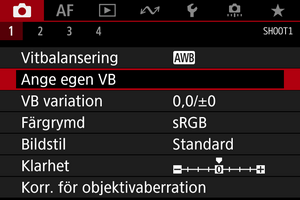
-
Välj en egen VB som ska registreras.
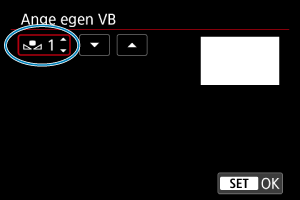
- Tryck på
.
- Vrid på
-inmatningsratten för att välja ett nummer från 1 till 5 för
* och tryck sedan på
. Data för egen VB registreras med valt nummer.
- Tryck på
-
Välj [Spela in och registrera VB].
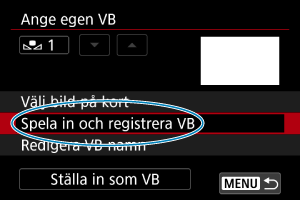
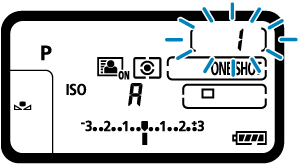
- Skärmen stängs av och det valda numret blinkar på den övre LCD-displayen.
-
Fotografera ett helt vitt föremål.
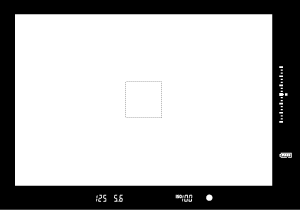
- Titta genom sökaren och rikta det skisserade området över ett vanligt vitt föremål så att vitt fyller området.
- Fokusera manuellt och fotografera med standardexponeringen inställd för det vita föremålet.
- Du kan använda valfri vitbalansinställning.
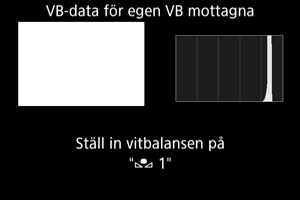
- Den egna VB sparas på kameran.
- Se Välja och fotografera med egen VB för att fotografera med den registrerade egna vitbalansen.
AKTA!
- Om exponeringen från steg 4 skiljer sig mycket från standardexponeringen kanske inte en korrekt vitbalans kan uppnås.
Obs!
- Egna VB kan också sparas enligt följande.
- Tryck på
-knappen och vrid på
-inmatningsratten för att välja
().
- Vrid sedan på
-inmatningsratten för att välja ett nummer att registrera den egna VB till.
-
Tryck på
-knappen.
→ Numret som valdes i steg två blinkar på den övre LCD-displayen.
-
Fotografera ett vanligt vitt föremål såsom beskrivs i steg fyra.
→ Data för egen VB registreras med valt nummer.
- Tryck på
- Om [Vitbalansen kanske inte blir korrekt med denna bild] visas i steg fyra bör du återgå till steg ett och fotografera igen.
- Ditt foto i steg fyra sparas inte på ett kort.
- Mer exakt vitbalans kan erhållas genom att fotografera ett kommersiellt tillgängligt gråkort eller en standard 18 % grå reflektor istället för ett vitt föremål.
Välja en bild som finns sparad på ett kort
-
Fotografera ett helt vitt föremål.
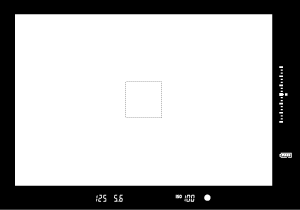
- Fotografera ett vanligt vitt föremål såsom beskrivs i steg fyra i Fotografera och registrera vitbalanser.
-
Välj [Ange egen VB] på [
]-fliken.
-
Välj en egen VB som ska registreras.
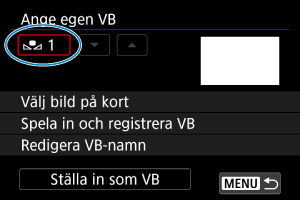
- Tryck på
.
- Vrid på
-inmatningsratten för att välja ett nummer från 1 till 5 för
* och tryck sedan på
. Data för egen VB registreras med valt nummer.
- Tryck på
-
Välj [Välj bild på kort].
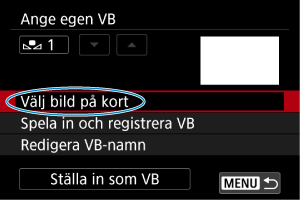
- Bilder som finns sparade på kortet visas.
-
Välj en bild för att registrera som din egna vitbalans.
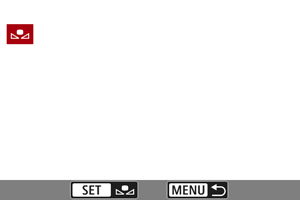
- Vrid på
-inmatningsratten för att välja den bild som du tog i steg ett och tryck sedan på
.
- Vrid på
-
Välj [OK].
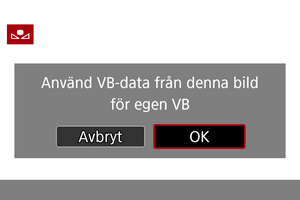
- Data för egen VB sparas på kameran.
- Tryck på [OK] om du vill återgå till skärmbilden i steg tre.
AKTA!
- Dessa bilder kan inte väljas i steg fem: Bilder som tagits när bildstilen var inställd på [Monokrom], multiexponeringsbilder, bilder som tagits från HDR-bilder, Frame Grab från 4K-filmer samt bilder tagna med en annan kamera.
Obs!
- Om du vill fotografera med en registrerad egen vitbalansering måste du först välja numret för registrerad egen vitbalans.
Välja och fotografera med egen VB
-
Välj numret för egen vitbalans.
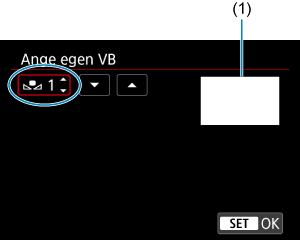
(1) Registrerad bild
- På skärmen [Ange egen VB] väljer du numret för registrerad egen vitbalans.
-
Välj [Ställa in som VB].
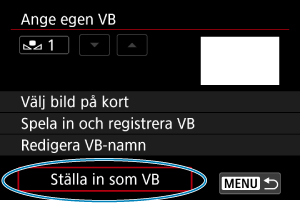
- Vitbalansinställningen ändras till
*.
- Vitbalansinställningen ändras till
-
Ta bilden.
- Bilden är tagen med
*-inställningen tillämpad.
- Bilden är tagen med
Obs!
- Du kan också välja registrerad egen vitbalansering när du tittar på den övre LCD-displayen. Tryck på
-knappen och vrid sedan på
-inmatningsratten för att välja
för att göra detta. Vrid sedan på
-inmatningsratten för att välja en registrerad egen vitbalansering.
Namnge egen VB
Du kan lägga till ett namn (bildtexter) till de fem registrerade egna vitbalanseringarna (egna VB-nummer). 1-5).
-
Välj numret för egen vitbalans.
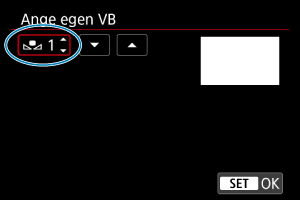
- Välj numret på den registrerade egna vitbalanseringen för att lägga till ett namn på [Ange egen VB]-skärmen.
-
Välj [Redigera VB-namn].
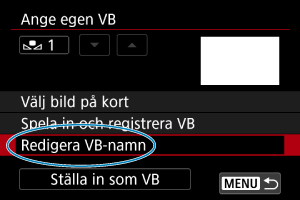
-
Skriv in texten.
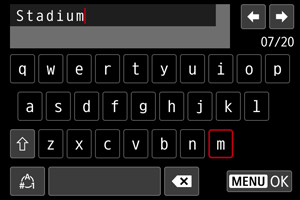
- Använd
eller
-inmatningsratten för att välja ett tecken och tryck sedan på
för att ange det.
- Genom att välja [
] kan du ändra indatametod.
- Välj [
] eller tryck på
-knappen för att ta bort enstaka tecken.
- Använd
-
Stäng inställningsskärmen.
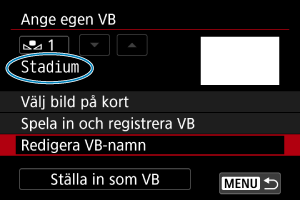
- Tryck på
-knappen och sedan på [OK].
- Informationen sparas och displayen återgår till skärmen i steg två.
- Det angivna namnet visas nedan
*.
- Tryck på
Obs!
- Som namn kan det vara bra att ange namnen på platser där du registrerade de egna VB eller namnen på ljuskällorna.